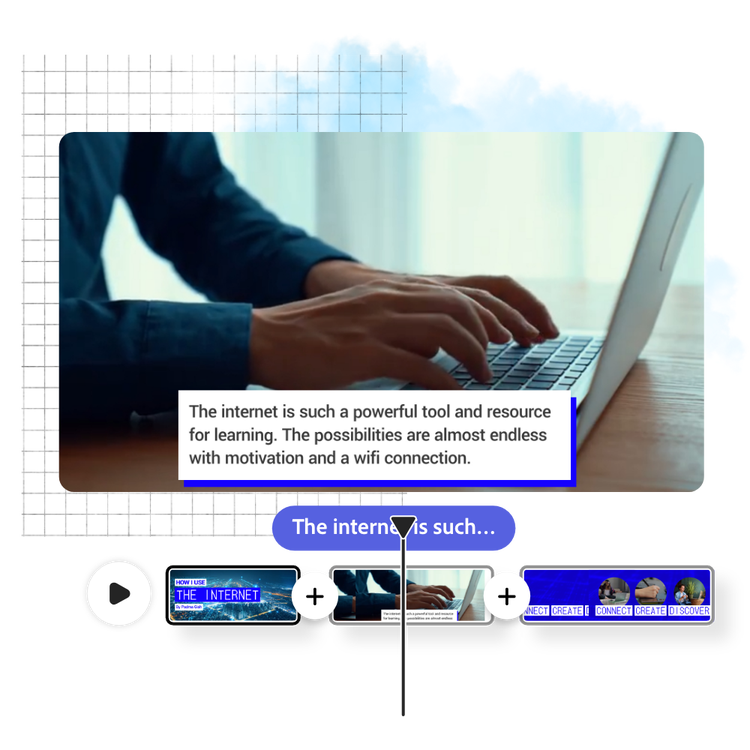Crie texto animado grátis e em minutos.
Chame a atenção do público com a ferramenta de animação gratuita e fácil de usar do Adobe Express.
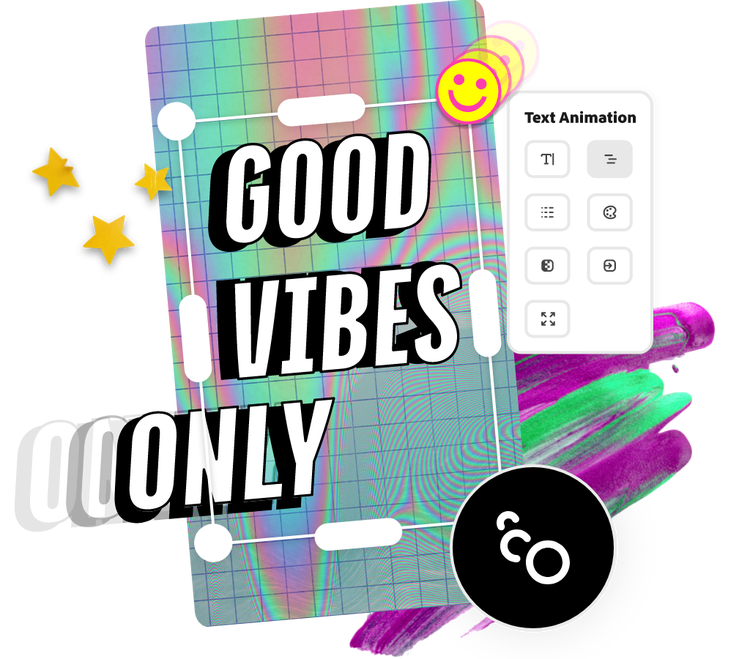
Como adicionar animação ao seu texto:

1. Adicione o texto.
Clique em Texto à esquerda do editor online. Selecione + para adicionar seu texto. Customize o estilo de fonte, cores, tamanhos e posicionamento como precisar.

2. Anime.
Selecione seu texto e navegue entre inúmeras opções de animações até encontrar aquela que se encaixa perfeitamente no seu projeto.
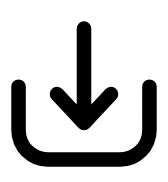
3. Continue a editar.
Faça o download do seu clipe animado instantaneamente e compartilhe com amigos, familiares e seguidores em questão de minutos, ou continue editando.
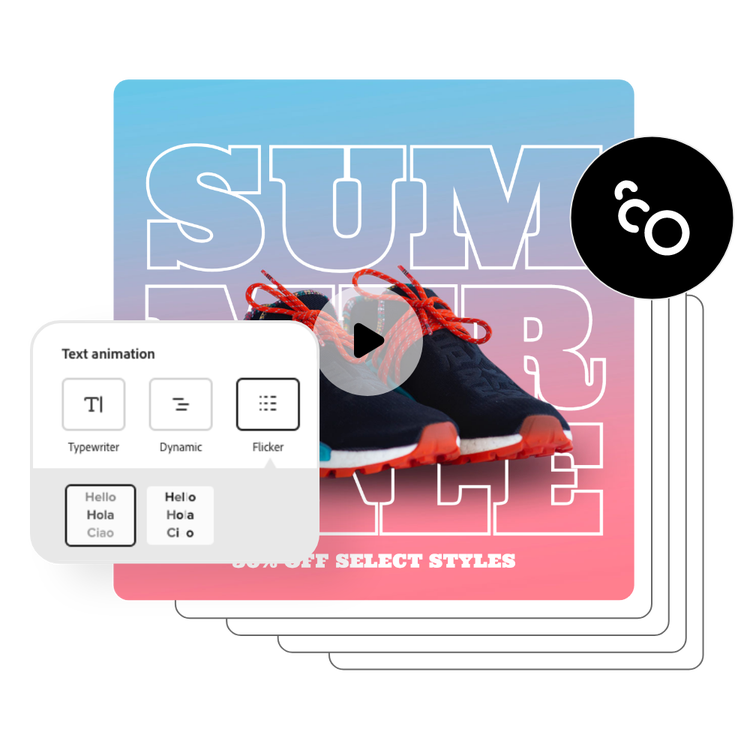
Use texto animado para transmitir um estado de espírito.
Dê ao seu texto um efeito vintage com o estilo de animação Máquina de escrever, ou use a animação Cintilação inspirada nos luminosos em neon para fazer seu texto brilhar ainda mais.
Coloque movimento e personalidade no seu texto.
Chame a atenção para a sua mensagem com os efeitos de animação Dinâmico ou Embaralhar cores. Ou crie suspense mostrando seu texto aos poucos usando as opções Deslizar ou Aumentar.
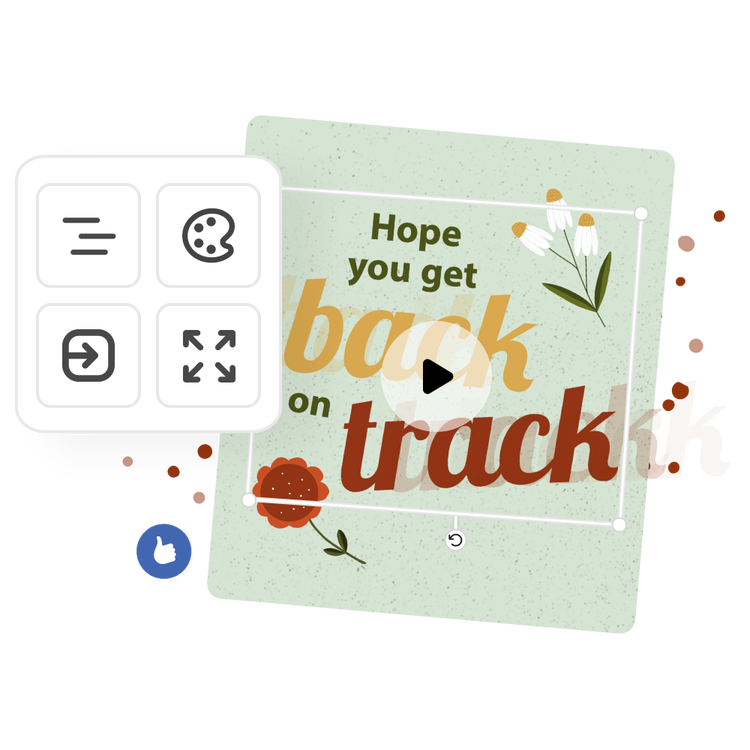
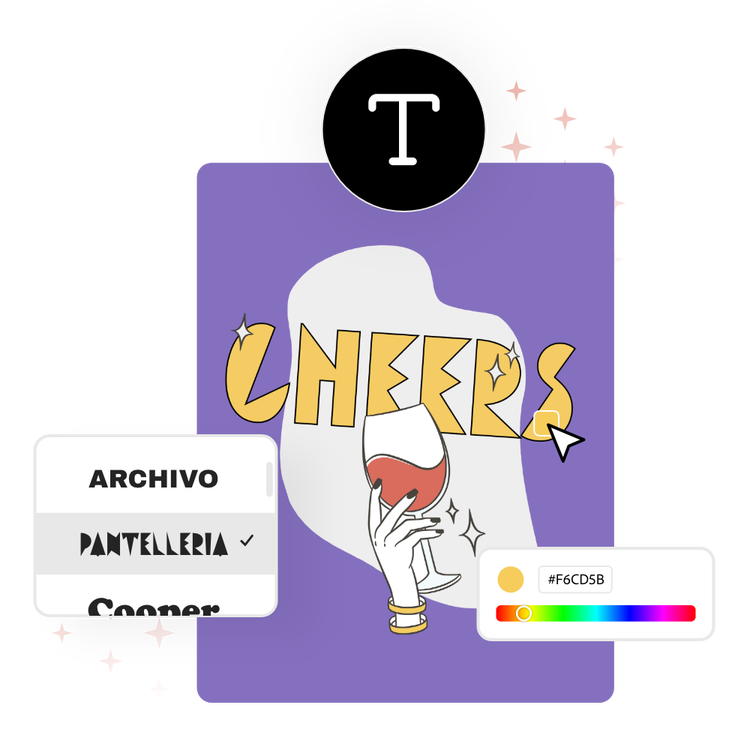
Explore inúmeros estilos de texto.
Percorra as milhares de opções licenciadas do Adobe Fonts à sua disposição. Se não conseguir decidir qual fonte usar, o Adobe Express oferece recomendações para testar no seu projeto. Selecione seu texto e personalize com formas, sombreados e muito mais. As opções de customização são infinitas.
Acrescente legendas animadas a qualquer projeto de vídeo.
Chame a atenção do público e deixe seu conteúdo visual mais acessível aplicando legendas animadas aos seus vídeos. Coloque texto no seu projeto com facilidade e depois arraste a solte as extremidades de cada quadro para controlar o tamanho e duração das legendas na timeline do seu vídeo.